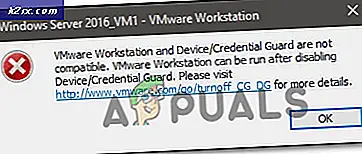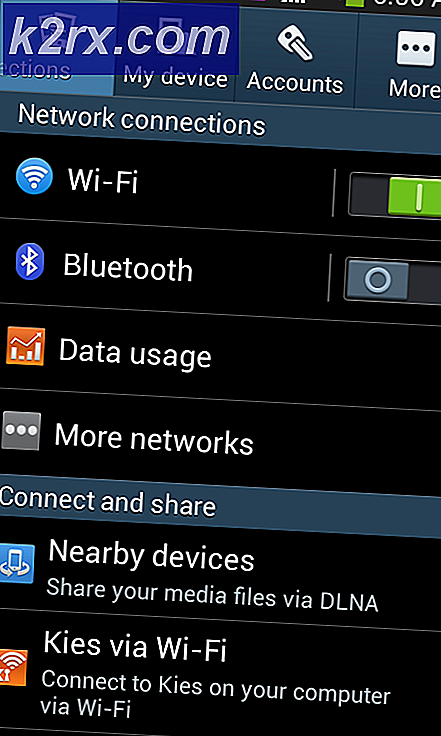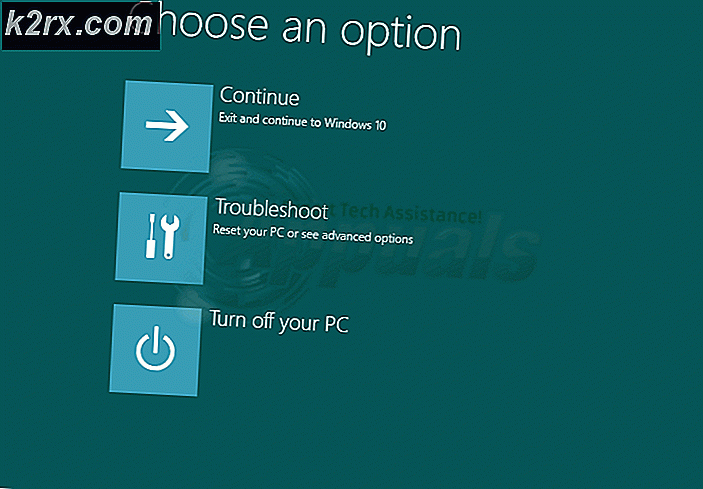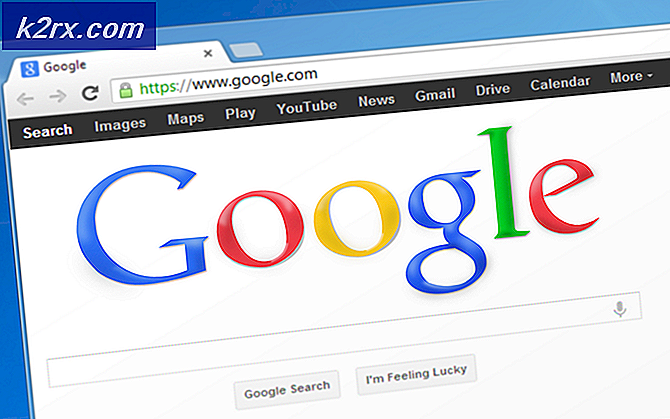Fix: ClientRegistry.blob saknas från Steam Directory
Många användare tog antingen bort eller bytte namn på filen ClientRegistry.blob för att uppdatera Steam-filer och lösa vissa problem angående start av klienten och problemen med anslutning som inträffar så snart användaren skriver in sina referenser. Detta var en av de många metoder som användes för att åtgärda vissa problem relaterade till Steam-klienten och det var framgångsrikt under lång tid. Vissa användare har dock klagat på att filen inte längre finns i några av deras installationer, särskilt när det gäller de personer som nyligen installerade Steam på en av sina datorer.
Många har rapporterat att en ändring av filen helt enkelt inte löser något längre och vissa personer har rapporterat att filen saknas från sina Steam-kataloger, vilket leder dem att tro att bristen på den här filen orsakar att deras klient inte fungerar. Filen själv var placerad i Steams katalogmapp utanför några undermappar. Folk brukade antingen ta bort filen eller byta namn på det till något annat. Då skulle de lämna Steam och döda alla sina processer och återuppta Steam igen. Ånga skulle då skapa en ny fil i samma katalog med samma data och det användes för att lösa cirka 25% av alla ångrelaterade problem. Filen är en slags binär cache som används för att lagra vissa inställningar och inställningar.
PRO TIPS: Om problemet är med din dator eller en bärbar dator, bör du försöka använda Reimage Plus-programvaran som kan skanna förvaret och ersätta korrupta och saknade filer. Detta fungerar i de flesta fall där problemet uppstått på grund av systemkorruption. Du kan ladda ner Reimage Plus genom att klicka härMen för flera år sedan började Steam-användare att märka hur filen har blivit föråldrad i Steam-mappen och radera den eller ta bort den skulle inte orsaka någon ändring av klienten. Dessutom såg personer som bara nyligen till Steam inte alls filen och det är säkert att dra slutsatsen att Steam inte längre använder filen för några ändamål.
PRO TIPS: Om problemet är med din dator eller en bärbar dator, bör du försöka använda Reimage Plus-programvaran som kan skanna förvaret och ersätta korrupta och saknade filer. Detta fungerar i de flesta fall där problemet uppstått på grund av systemkorruption. Du kan ladda ner Reimage Plus genom att klicka här